Daugelis geeksų mėgsta naudoti komandų eilutę, kad atliktų veiksmus sistemoje „Windows“. Žinau, kad darau. Aš suklupau malonų mažą įrankį Temos perjungiklis. Priežastis, kodėl turime naudoti šį įrankį, yra ta, kad, kiek žinoma, nėra įprasto būdo tai padaryti. „Theme Switcher“ yra komandinė eilutė ir GUI įrankis, suteikiantis galimybę pakeisti temą per komandų eilutę. Galite tai automatizuoti naudodami komandų eilutę ar net paketinį failą. Įrankis naudoja įmontuotą „Windows 8“ temų tvarkyklę ir naudoja ją temoms taikyti.
Temos perjungiklis
Šio „Temos perjungiklio“ įrankio naudojimo sintaksė yra
„ThemeSwitcher“.exe path_to_file
Čia yra įrankio GUI ekrano kopija:
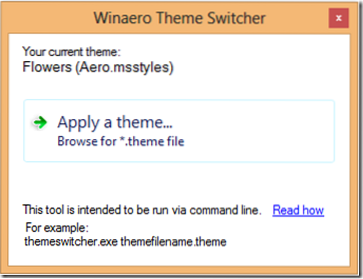
Pvz., Atidarykite pakeltų komandų eilutės langus ir įveskite „ThemeSwitcher“.exe Metro ir paspauskite Enter, kad pakeistumėte temą į Metro.
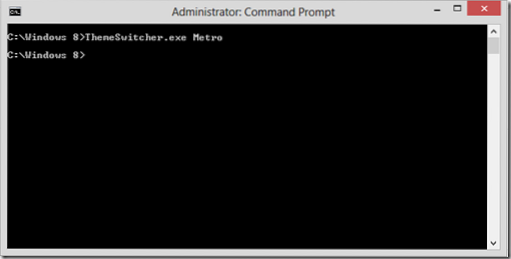
Įrankis atrodys šiose vietose
- C: \ Windows \ ištekliai \ temos
- C: \ Windows \ Resources \ Lengvai prieinamos temos
- C: \ Vartotojai \
\ AppData \ Local \ Microsoft \ Windows \ Themes
Jei esate nustatę pasirinktą temos kelią, turėsite nurodyti ir temos kelią. Čia yra patarimas, jei jūsų temos pavadinime yra du žodžiai, turite naudoti kabutę, kaip parodyta paveikslėlyje:
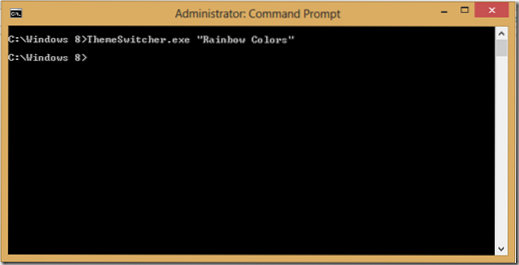
Spėju, kad šiai programai nereikia daug daugiau paaiškinimų. Kūrėjas padarė tai kuo paprastesnę ir labai naudingą. Tikiuosi, kad šis įrankis jums bus naudingas.
Jei norite atsisiųsti, galite eiti čia.
Kaip „Windows 8“ įjungti didelio kontrasto temas.1 taip pat gali jus dominti.
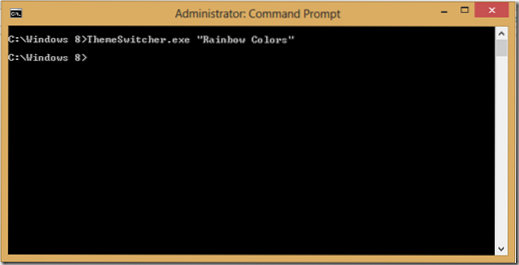
 Phenquestions
Phenquestions


